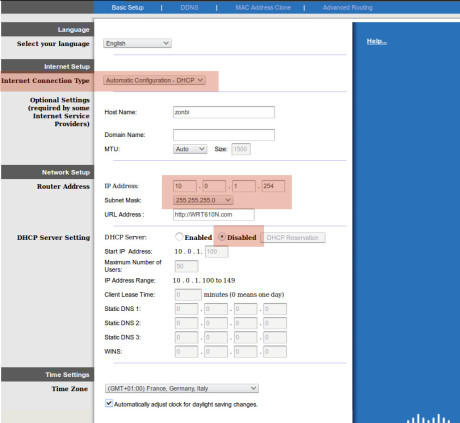Convertir un routeur Linksys WRT610N en simple Point d’Accès WIFI / switch
J’ai ce joli routeur WRT610N (v1) au look extra-terrestre depuis un paquet d’années. Il a bien rempli ses fonctions, et globalement c’était un bon routeur.
Mais ma problématique réseau a changé depuis peu, et je dois couvrir une plus grande et longue surface en wifi, et unifier ce réseau. Ce routeur ne me suffit plus et je vais utiliser un routeur plus costaud dédié à la tâche de routage/DHCP/NAT/etc… Mais ce Linksys peut encore servir pour étendre mon réseau comme un point d’accès WIFI et comme un switch réseau, et ce avec son firmware d’origine.
Car « qui peut le plus peut le moins ».

Je passe sur l’utilisation du firmware dd-wrt. Certes ce firmware permet de faire beaucoup plus de chose que le firmware de base, mais il souffre de trop de bugs (« known issues ») pour cette version du routeur (v1), notamment au niveau du WIFI.
Note: cet article peut s’appliquer à d’autres routeur de la gamme Linksys, et pas seulement au modèle WRT610N 😉
Contexte et ma problématique réseau
Note: il vous est possible de passer directement à la partie configuration du Linksys WRT610N
J’ai d’un côté de mon appartement:
– le modem/routeur Netgear fournit par mon cablo-opérateur qui connecte à l’internet. (en partie routeur c’est une vraie bouse: dès qu’il y a plus de 3 clients connectés il part en vrille, et ses fonctions de réservations DHCP et autres ne fonctionnement jamais)
– un vrai bon routeur Ubiquiti EdgeRouter X qui va faire toute la partie routage/DHCP/NAT/etc de mon LAN
De l’autre côté de mon appartement:
– le routeur Linksys WRT610N, qui fournit WIFI A/B/G/N sur bande 2.4Ghz et 5Ghz à ma partie « bureau/travail » pour mes laptops et divers objets et modules connectés (ex: ESP8266) et des connexions Ethernet pour quelques « appliances » (NAS Synology, poste de téléphonie SIP, etc…).
Entre les deux:
30 mètres de distance, et quantités d’épais murs en briques et béton (les ennemis du WIFI).
C’est impossible à couvrir avec une seule borne wifi. Impossible pour moi de faire passer des câbles Ethernet (car je suis locataire et percer les murs pour faire passer les câbles ne m’est pas possible), j’ai essayé les relais WIFI et le pont WIFI avec des bornes Ubiquiti Nanostation sans succès.
* relais WIFI : totalement instable et bande passante médiocre
* pont WIFI : bande passante utilisable à travers tous ces murs d’à peine 1-2 Mbps.
Mon salut est venu du courant porteur CPL. Avec ce kit CPL, TP-LINK TL-PA8015PKIT 1200Mbps je relie les deux parties de l’appartement avec une bande passante de 60Mbps (oui ils annoncent 1200Mbps, mais dans mes conditions 60Mbps c’est déjà très bien et mieux que tout ce que j’ai pu essayer en WIFI) et surtout c’est très stable! Ca fait plusieurs mois que j’ai ce kit CPL sans aucun problème.
L’utilité du Linksys en AP/switch et non en routeur ?
Pouvoir utiliser mon réseau dans les deux sens, comme un réseau commun.
C’est à dire qu’un appareil d’un point de l’appartement puisse se connecter à un autre de l’autre côté, sans avoir cette barrière que représente le routeur. Sans devoir jongler avec des redirections de ports, des réglages NAT et des routes additionnelles. Et aussi pouvoir faire du roaming WIFI (en configurant les différentes bornes wifi avec les mêmes SSID/password)
Le Linksys fournira juste la connectivité, le routeur central s’occupera du reste.
Comment transformer le Linksys WRT610N en simple point d’accès WIFI et switch
0. Tout d’abord il faut que les paramètres de votre routeur principal/central soient définis !!!
Chez moi le routeur principal a comme paramètres:
– IP du routeur: 10.0.1.1
– Plage d’adressage automatique par le DHCP limitée à: 10.0.1.100 -> 10.0.1.200
– Subnet: 255.255.255.0
C’est important d’avoir une plage DHCP restreinte, car le Linksys transformé en AP utilisera une adresse IP fixe, hors de cette plage d’adresses.
N’oubliez pas de cliquer sur le bouton en bas de page « Enregistrer les paramètres » à chaque étape de réglage de votre routeur Linksys.
1. débrancher le cable du port WAN/Internet. Ce port ne vous sera plus utile.
2. connectez votre ordinateur par câble sur l’un des ports Ethernet (ports bleus 1,2,3 ou 4).
En Ethernet c’est bien plus simple. Cela vous évite d’avoir le WIFI qui coupe, et devoir vous reconnecter, à chaque modification/sauvegarde de paramètre.
3. Rendez-vous sur l’interface de configuration du routeur (adresse par défaut 192.168.1.1)
4. Dans la page Administration, désactivez les fonctionnalités avancées et l’UPNP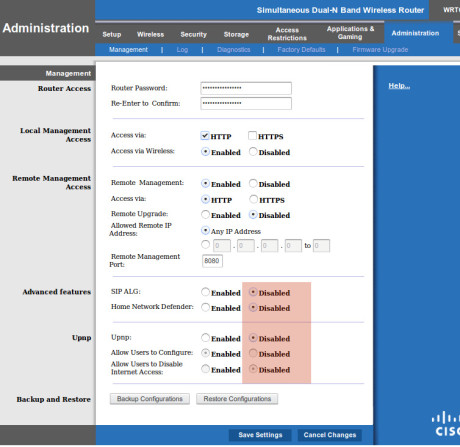
5. Définissez vos réseaux WIFI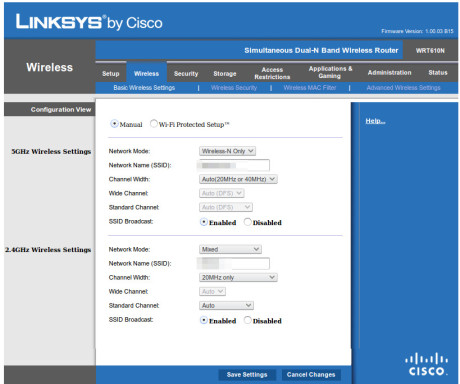
Et n’oubliez pas de définir aussi la sécurité de ces réseaux WIFI !
6. Dans la partie « Routage avancé » / « Advanced Routing », désactivez le NAT et activez le RIP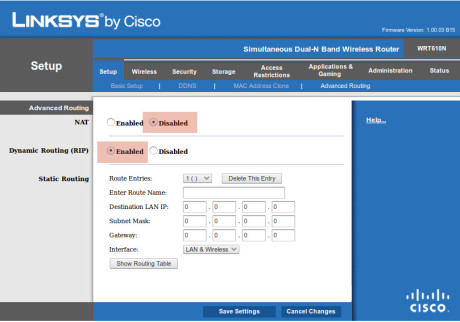
7. En tout dernier, sur la partie « Configuration de base » / « Basic Setup:
– Laissez le « Type de connexion Internet » en DHCP. De toute façon on n’utilisera plus le port WAN/Internet.
– Définissez l’ « Adresse IP du routeur » selon le réseau de votre routeur principal. En adresse IP fixe, dans la même classe réseau et en dehors de sa plage DHCP. J’utilise dans mon cas 10.0.1.254
– Choisissez le même masque de sous-réseau que votre routeur principal (ici: 255.255.255.0)
– Désactivez le serveur DHCP
– Enregistrer ces derniers paramètres.
8. Branchez le câble provenant de votre routeur principal à l’un des ports Ethernet du Linksys (port bleus). Et oui c’est devenu un switch maintenant.
Voilà! Maintenant tous les clients connectés en Ethernet ou en WIFI à votre Linksys auront leur adressage IP et le routage effectué par le routeur principal, sur un grand réseau commun.
Votre routeur sera accessible (avec son interface web) depuis le réseau sur son IP fixe (10.0.1.254 dans cet exemple), pour modifier des paramètres (ex: réseau WIFI).
En cas de problème, il y la solution de remettre le routeur aux réglages d’usine.
-> appuis de 5 secondes à l’aide d’une aiguille sur le bouton RESET situé à l’arrière, puis un redémarrage électrique du routeur. Il se remettra aux paramètres d’usine avec DHCP, adresse IP 192.168.1.1 et couple login/password: admin/admin.
Note: évolution à terme
A terme je compte utiliser des bornes wifi Ubiquiti UniFi AC Lite. Mais pour raison de budget le routeur Linksys en mode Point d’Accès/switch me permet d’attendre avant de faire la transition plus coûteuse.